各位师生:
自新型冠状病毒肺炎疫情爆发以来,全校师生众志成城、凝心聚力,采取一系列措施,努力打赢疫情阻击战。为便于疫情防控期间师生在校外正常办公、科研和学习,满足师生在校外访问校内资源以及学术资源的使用需求,信息技术中心对我校远程访问系统进行了升级扩容,并与图书馆联合,协调CERNET、CARSI联盟(中国教育科研计算机网统一认证与资源共享基础设施)、相关数据库商等资源,通过技术对接,增加了校外访问方式,现统一开通服务,师生可根据自身情况选择使用方式。
一、远程登录(VPN)
可使用师生:教职工、博士研究生、硕士研究生
可访问资源:校内所有已授权资源(等同在校内)
认证模式:统一身份认证方式登录
1、使用方法:
(1)访问燕山大学主页,点击右侧导航栏【远程登录】或直接访问https://vpn.ysu.edu.cn。
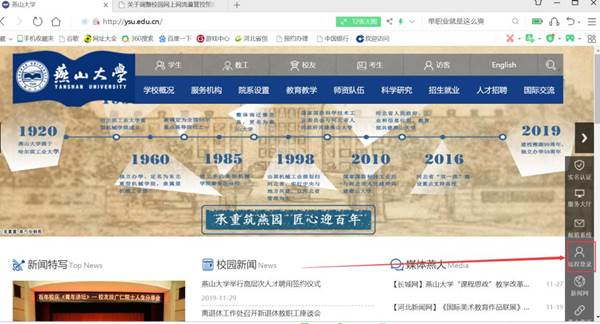
(2)使用统一身份认证账号和密码登录,初始密码为身份证后六位或身份证后六位+ysu;如有问题,可联系信息技术中心(世纪楼1403,8051283)。
(3)成功登录后,可看到如下图所示远程服务资源界面。
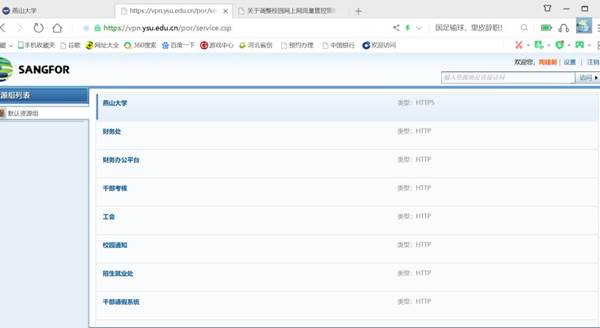
(4)点击资源列表中的链接访问所需内网资源(请不要通过在浏览器地址栏输入网站地址的方式访问),经VPN系统跳转访问的校内网资源地址类似下图所示。
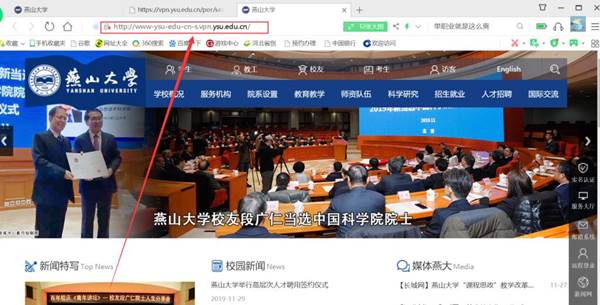
2、注意事项
(1)部分资源因TCP协议要求,会提示安装Easy Connect插件,直接按照提示默认安装即可,插件自动调用,无需设置。
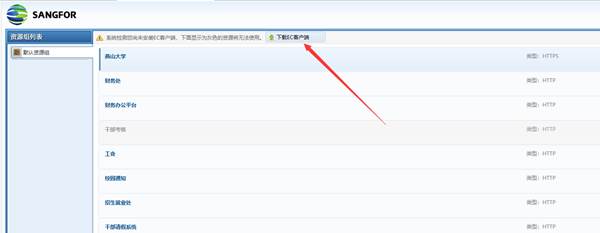
(2)远程访问系统的功能为师生在校外访问校内网资源,请不要在校内网登录远程访问系统(VPN),以免造成不必要的资源占用。
二、通过CARSI认证联盟访问数据库资源
可使用师生:全体师生
可访问资源(持续更新):IEEE数据库、Springer期刊数据库、Springer电子图书、Nature数据库、Emerald数据库、RSC数据库、EBSCO数据库、Science Direct数据库、ProQuest学位论文、中国知网、Web of Science数据库、IOP数据库、EI数据库、万方数据以及ACS数据库。
认证模式:Shibboleth方式认证
1、使用方式
(1)WAYLESS链接一键式访问(推荐)
使用方法:读者点击数据库对应链接地址,可以直接进入燕山大学统一身份认证界面,输入账号/密码后便可直接进入对应的数据库,实现校外访问。
(2)流程向导式访问
使用方法:读者需按照数据库对应附件的访问流程进行操作,进入各数据库网页选择“燕山大学”后进入统一身份认证界面,成功登陆后实现校外访问。
注:本列表将持续更新,并在重要更新时通过今日校园APP向师生推送通知。
2、咨询及联系方式
可微信扫面下方二维码(群号954498738),加入“CARSI燕山大学”服务群。

联系人:
统一认证咨询:陶老师(信息技术中心)18713502856。
数据库使用咨询:李老师(图书馆) 17603356881
三、通过学校邮箱注册方式访问Elsevier ScienceDirect数据库
可使用师生:具有学校邮箱的师生(后缀为@ysu.edu.cn或@stumail.ysu.edu.cn)
可访问资源:Elsevier ScienceDirect数据库
认证模式:使用学校邮箱注册ScienceDirect个人账号
1、使用方法
(1)访问ScienceDirect主页(https://www.sciencedirect.com/),点击页面右上角“Register”,用学校邮箱(后缀@ysu.edu.cn或@stumail.ysu.edu.cn)注册ScienceDirect个人账号。
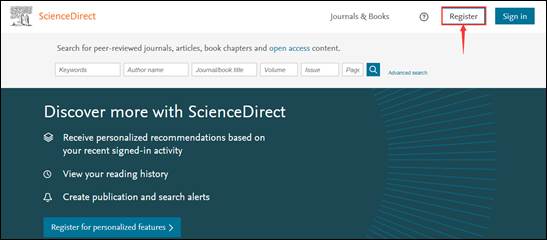
(2)点击页面最下方“Remote access”远程访问(如页面最下方未显示“Remote access”,可能由于当前个人账号已经完成远程访问设置)。
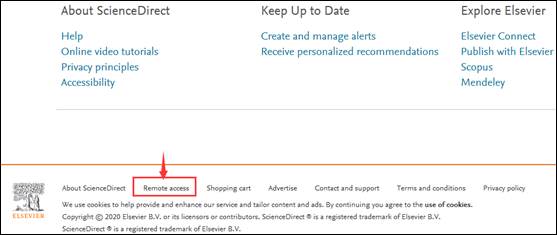
(3)输入个人邮箱地址,点击“Continue”。
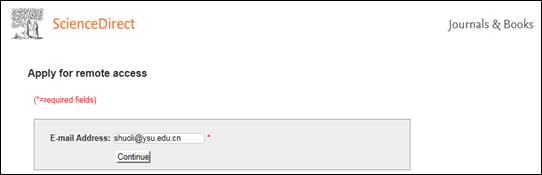
(4)注册邮箱将收到一封确认邮件,请在一小时内激活。

(5)打开邮箱,点击“Activate my remote access now”。
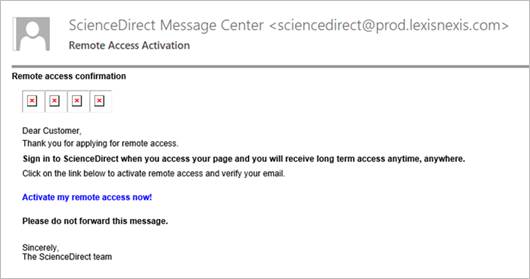
(6)点击“Activate my remote access now(获取访问权限)”后,跳回ScienceDirect界面,即可立即登录使用。
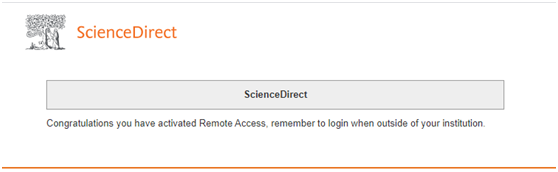
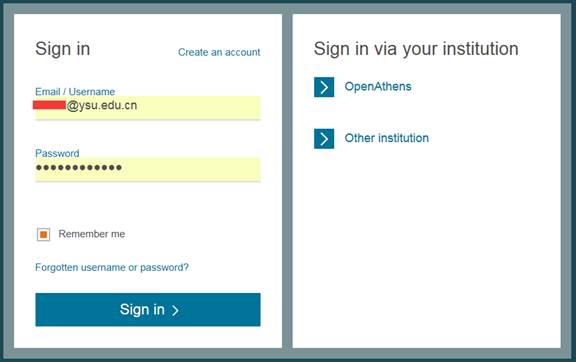
2、注意事项
(1)个人账户注册后将有180天的远程访问权限,每次登陆后会自动延续180天。
(2)如果长时间未登陆ScienceDirect,需要重复上述操作。
(3)联系方式:李老师(图书馆) 17603356881
信息技术中心 图书馆
2020年2月13日